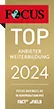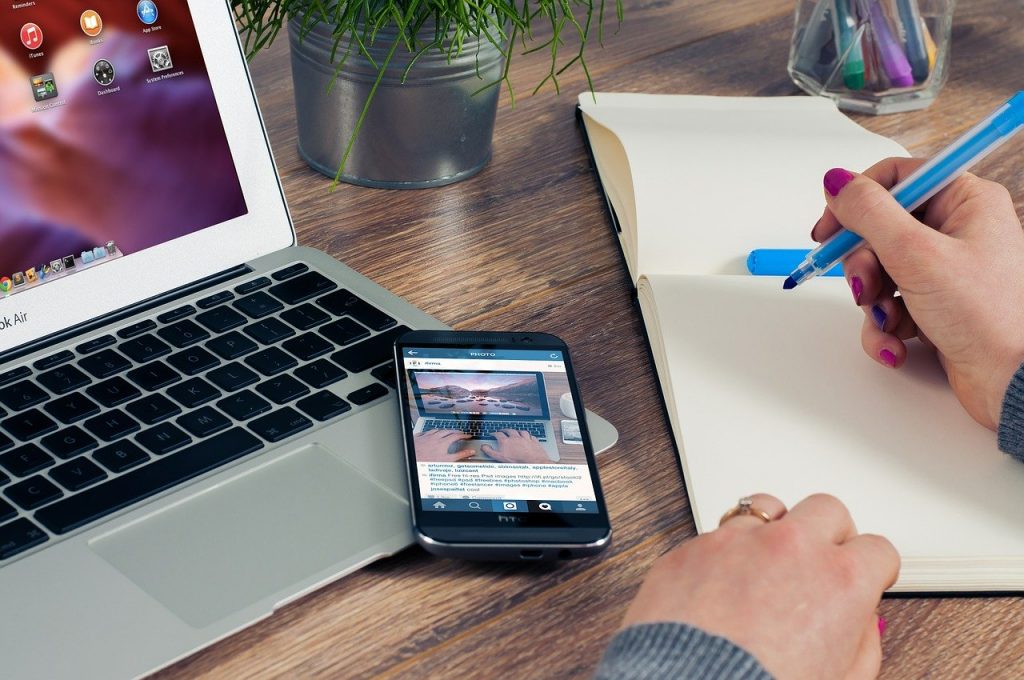Das Arbeiten im Home-Office ist in den letzten Monaten beinahe zur Normalität für viele Arbeitnehmer geworden. Besonders für Unternehmen, die das Home-Office aufgrund von Covid-19 erst eingeführt haben, war und ist das Management von Projekten, die im Team erarbeitet und bearbeitet werden sollen, eine große Herausforderung.
So rückten in den letzten Monaten nicht nur Anbieter für Online-Videokonferenzen wie Zoom oder Skype in den Mittelpunkt der täglichen Kommunikationskanäle, sondern auch nützliche Funktionen, die eine Teamarbeit in Office-Dokumenten wie Word, Excel und Co. erleichtern. Wir haben für Sie 8 Tipps für eine effektive Teamarbeit in Microsoft Office Dokumenten zusammengestellt.
1. Teilen Sie Dateien in der Cloud, statt E-Mails zu versenden.
Mailprogramme werden aufgrund der täglichen E-Mail-Flut im Office und den damit verbundenen Datenmengen oftmals deutlich langsamer. Um dies zu verhindern, eignet sich Microsoft Office 365 mit OneDrive sowie SharePoint. Beispielsweise können große Datenanhänge in OneDrive unkompliziert abgespeichert und anschließend über einen Dateilink per E-Mail versendet werden. Nach dem Versenden hat der Empfänger automatisch die Zugriffsrechte auf die Datei.
2. Kommentieren Sie Dokumente gemeinsam
Dank der integrierten Kommentarfunktion erleichtert Office 365 auch die gemeinsame Zusammenarbeit beim Bearbeiten von Dokumenten. Erhalten Sie zum Beispiel ein Dokument von einem Kollegen, können Sie als angemeldeter Nutzer direkt im Dokument kommentieren. Ihrem Kollegen wird dieser Kommentar anschließend live im betreffenden Dokument angezeigt bzw. eingeblendet.
3. Nutzen Sie Mobile Apps für flexibles und ortsunabhängiges Arbeiten
Wer nicht immer am (Home-Office) Arbeitsplatz, sondern auch flexibel und ortsunabhängig an gemeinsamen Projekten arbeiten möchte, kann dies ebenfalls mit Office 365 unkompliziert tun. Dafür muss die ActiveSync-Konfiguration auf dem Smartphone gestartet werden, eine Anmeldung mit der Mail-Adresse und einem Passwort erfolgen und „Exchange/Office365” ausgewählt werden. Anschließend können Sie Ihren Account hinzufügen und Word, Excel und Co. auf dem Smartphone verwenden. Alle Eingaben, die Sie tätigen, werden direkt synchronisiert und können an derselben Stelle im Büro bzw. Im Home-Office weiterbearbeitet werden.
4. Änderungen und Kommentare in Echtzeit an gemeinsamen Dokumenten nutzen
Für das Bearbeiten in Echtzeit an gemeinsamen Word-, Excel- und PowerPoint-Dokumenten eignet sich Office 365 ebenfalls hervorragend. Nutzen Sie hierfür SharePoint oder OneDrive und teilen Sie Ihre Dokumente dafür einfach in der Sidebar der Anwendungen. Alle Teammitglieder erhalten damit die aktualisierte Ansicht, nachdem eine Änderung am Dokument vorgenommen wurde.
Um das Dokument freizugeben, reicht die E-Mail-Adresse der Kollegen aus, welche sie für Ihren Microsoft Account nutzen. Die Einladung können Sie beispielsweise nur zum Anzeigen oder zum Bearbeiten von Projekten verschicken. Neben den Änderungen am Dokument sind außerdem auch Kommentare in Echtzeit möglich.
5. Starten Sie aus der Anwendung heraus einen Chat oder Videoanruf mit den Teammitgliedern
Wenn Sie gerade ein Dokument bearbeiten und eine Rückfrage an Ihren Kollegen haben, können Sie beispielsweise Skype for Business nutzen. Dafür finden Sie im jeweiligen Office-Programm das entsprechende Skype-Symbol, welches Sie einfach anklicken und so einen Chat oder einen Videoanruf mit dem betreffenden Teammitglied starten können. So erhalten Sie ein direktes Feedback von Ihrem Kollegen und können direkt weiterarbeiten. Außerdem können Sie das Dokument schließen, wenn Sie sich nach der Bearbeitung des Dokumentes noch weiter über Skype unterhalten möchten.
Praktisch ist die Chatfunktion auch, wenn Sie beispielsweise Rückfragen an einen Kunden haben und diesen direkt mit in den Arbeitsprozess einbeziehen möchten. Der Vorteil ist hierbei, dass Ihr Gesprächspartner Skype nicht zwingend installiert haben muss, um mit Ihnen zu chatten.
6. Machen Sie gemeinsame Notizen an Dokumenten
Für Meetings, Rückfragen oder gemeinsame und Vorschläge können Sie Ihr OneNote-Notizbuch freigeben, in dem alle beteiligten Teammitglieder ihre Notizen hinterlassen können. Sämtliche Notizen werden im geteilten Notizbuch nach Person und Uhrzeit erfasst, sodass jederzeit ein Überblick über den Verfasser der Notizen herrscht.
7. Automatisieren Sie Workflows über SharePoint
Office 365 bietet mit der Funktion „SharePoint-Workflow“ die Möglichkeit, tägliche Geschäftsprozesse wie beispielsweise das Sammeln von Feedbacks oder das Einholen von Genehmigungen beinahe zu automatisieren. Das Programm arbeitet nach dem Start die von Ihnen voreingestellte Routine ab und dokumentiert anschließend die einzelnen Schritte. Somit sparen Sie sich Zeit (und Nerven).
8. Schützen Sie sensible Daten mit der Multi-Faktor-Authentifizierung
Bei allen Vorteilen der gemeinsamen und digitalen Zusammenarbeit, sollte der Faktor Datensicherheit nie außer Acht gelassen werden. Zum Schutz von sensiblen Daten und Nutzerkonten vor unbefugten Zugriffen bietet Office 365 dafür die Funktion der Multi-Faktor-Authentifizierung. Diese richtet der Administrator im „Admin Center“ unter „Mehr“ und “ Setup Azure mehrstufige Authentifizierung“ ein.